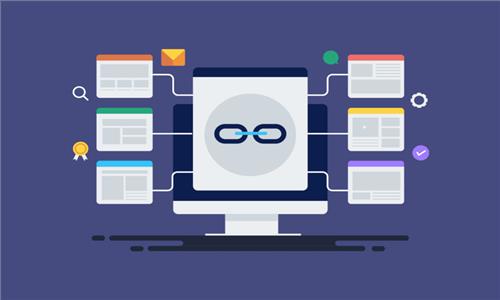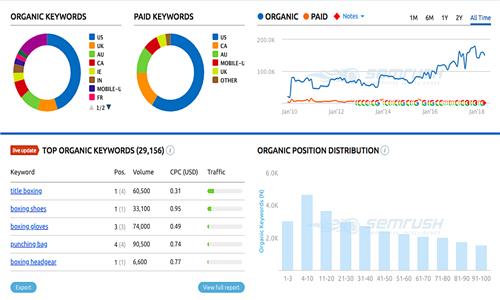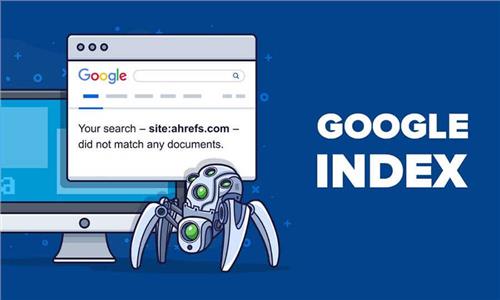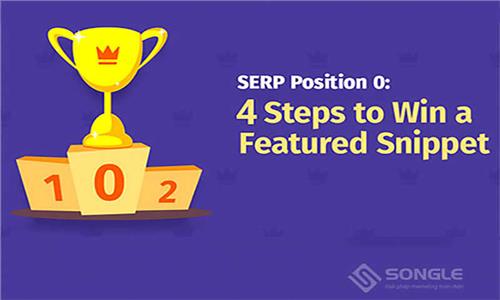Tích hợp chat facebook vào website như thế nào là đúng cách
Thời gian đăng: Ngày 03 Tháng Sáu, năm 2021
Chat facebook là một công cụ chat để hỗ trợ khách hàng cho Website của bạn. Tuy nhiên bạn chưa biết cách làm thế nào để tích hợp chat facebook vào website của mình. Vì thế trong bài viết này chúng tôi sẽ hướng dẫn bạn cách thêm chat facebook vào website một cách nhanh và đơn giản nhất.
1/ Những ưu điểm của tích hợp chat facebook vào website
Ưu điểm lớn nhất của việc tích hợp chat facebook vào website là bạn có thể chat với rất nhiều người 1 mà lại miễn phí. Bạn có thể tìm hiểu về khách hàng của mình xem thông tin về khách hàng qua facebook của họ. Khách hàng không phải thông báo thông tin cá nhân hay đăng ký tài khoản để chat trên web của bạn.

Lưu trữ tin nhắn khách hàng của bạn không giới hạn. Bạn dễ dàng tìm lại tin nhắn của khách hàng bất cứ khi nào bạn cần. Ngoài ra bạn bạn có thể trò chuyện cùng với khách hàng mọi lúc mọi nơi chỉ cần 1 chiếc điện thoại. Yêu cầu điện thoại có cài đặt trình quản lý Fanpage Facebook thì mọi chuyện quá dễ dàng.
2/ Nhược điểm của việc tích hợp Chat Facebook cho website
- Khách hàng phải đăng nhập facebook để chat với bạn
Nếu tích hợp chat facebook vào website thì yêu cầu bắt buộc khi khách hàng muốn chat với bạn thì họ phải có facebook và phải đăng nhập facebook.Bạn không biết được khách hàng của mình đang và đã xem sản phẩm nào như trình chat Zopim.
- Tốc độ tải trang web sẽ bị ảnh hưởng vì phụ thuộc vào tải plusin của Facebook.
3/ Hướng dẫn tích hợp chat Facebook vào website
Để tích hợp Chat Facebook vào web thì ngoài cách dùng code bạn có thể sử dụng plugin dưới đây cho nhanh nhé.
Bước 1: Bạn thực hiện tải phần mềm “WP Facebook Messenger”
Bước 2: Bạn vào cài đặt và chọn kích hoạt plugin WP Facebook Messenger
Bước 3: Truy cập vào mục “Cài đặt” (Settings) sau đó chọn “Facebook Messenger” và thiết lập các thông số cho plugin.
Các thông số cần thiết lập bao gồm:
- Your Facebook Fan Page URL: Mục này bạn nhập link của fanpage Facebook để nhận tin nhắn.
- Custom text for button: là tùy biến của dòng chữ Chat Messenger trong trang chi tiết sản phẩm của WooCommerce.
- Upload icon or image: Bạn có thể tải lên icon hoặc hình ảnh tùy thích cho nút Messenger. Tuy nhiên với bản miễn phí bạn chỉ chọn được icon.
- Main Color: Tự thiết lập màu sắc chính cho icon và nút Chat Messenger theo cách của bạn.
- Custom text for open Messenger app button: Tùy chỉnh dòng chữ của nút mở ứng dụng Messenger trên điện thoại di động. Mục này chỉ có tác dụng khi tích chọn “Open Messenger app button” và chỉ đặc biệt có trên bản Pro.
- Language: Bạn chọn ngôn ngữ hiển thị cho Chat Messenger.
- Display: Bạn chọn nơi hiển thị Chat Messenger. Bạn nên chọn vào mục “Display all pages but except” để hiển thị ở tất cả các trang. Nếu bạn muốn hiển thị trong những trang bạn yêu cầu thì chọn “Display for page…” để chỉ hiển thị trong trang do bạn chọn ở bên dưới.
- Ngoài ra, các mục khác bạn không cần quan tâm vì nó chỉ có trong bản trả phí. Sau khi thiết lập xong thông tin bạn chọn “Save” để lưu lại.
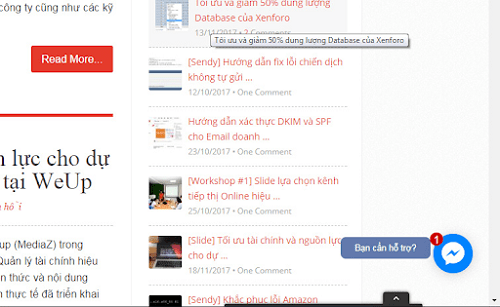
Biểu tượng chat facebook hiện lên khi bài cài đặt xong
Lưu ý: Có một lưu ý nhỏ đó là nếu khi click vào mà không hiển thị ra khung chat thì có thể fanpage của bạn đang ở chế độ tắt chat. Bạn hãy thực hiện đăng nhập vào quản lý fanpage và chọn mục “Cài đặt” sau đó chọn “Chung” chọn mục “Tin nhắn”. Cuối cùng chọn vào dòng chữ “Cho mọi phép người và Trang liên hệ riêng với Trang của tôi”.
Đánh giá bài viết:
5.0/5(1 đánh giá)
Dịch vụ chúng tôi có trên 5.500 khách hàng tin dùng, luôn phục vụ Quý khách hàng bằng sự tâm huyết với chất lượng sản phẩm tốt nhất, hướng tới tính hiệu quả sử dụng, tiết kiệm chi phí cho khách hàng. Hãy gửi yêu cầu tư vấn để Song Lê được phục vụ bạn.
Liên hệ tư vấnTin xem nhiều
Hướng dẫn kiểm tra giao diện Mobile/Responsive cho website
Lượt xem: 20.347
Top 10 công cụ kiểm tra độ trùng lặp nội dung hiệu quả trên website
Lượt xem: 19.393
10 Hình Thức Quảng Cáo Trực Tuyến Bạn Nên Biết
Lượt xem: 12.439
Hướng dẫn cách Xác định Từ khóa và vị trí đặt trong Bài viết
Lượt xem: 11.491
Tin mới nhất
Các tin khác
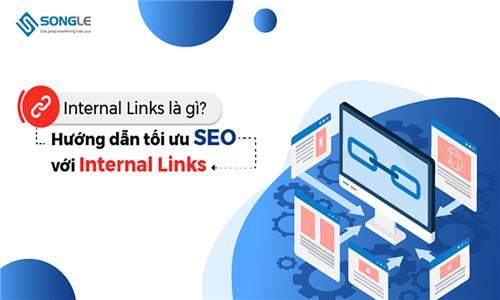
22
Tháng 10
2023
INTERNAL LINKS LÀ GÌ? HƯỚNG DẪN TẠO LIÊN KẾT NỘI BỘ ĐỂ TỐI ƯU SEO
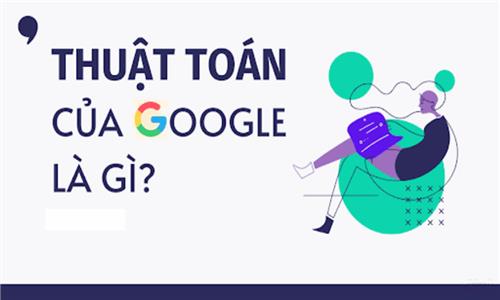
03
Tháng 12
2022
Tổng hợp những thuật toán Google bạn nên biết khi làm SEO website

29
Tháng 5
2022